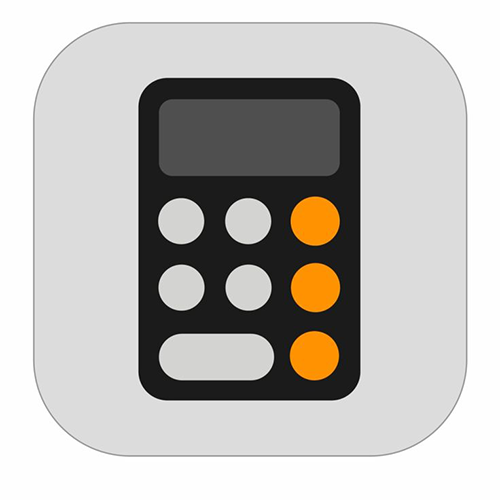
Liikkuminen iPhonen lukemattomissa ominaisuuksissa voi joskus olla monimutkaista, etenkin selkeiden sovellusten, kuten laskimen, kanssa. Tämä blogiviesti käsittelee iPhone-laskimen historian tarkastelemista. Ominaisuus, joka ei ole heti ilmeinen, sisältää useita kiertotapoja.
Mikä on iPhone-laskimen historia?
iPhonen laskinsovellus ei tallenna aiempia laskutoimituksiasi yksityisyyden säilyttämiseksi. Tästä huolimatta taitavat käyttäjät voivat löytää kiertotapoja päästäkseen käsiksi uusimpiin laskennallisiin tietoihinsa, elleivät koko historiaan. Nämä menetelmät tarjoavat tavan säilyttää tärkeät luvut ja virtaviivaistaa laskentaprosessia tarjoten välittömän ratkaisun sisäänrakennetun historiaominaisuuden puuttumiseen. Näiden temppujen oppiminen lisää tehokkuutta ja varmistaa, että tärkeät numerosi ovat aina käsillä, kun tarvitset niitä.
Aiempien laskelmien käyttäminen voi säästää aikaa ja vähentää uudelleenlaskennan virheitä. Se on kätevä ammattilaisille tai opiskelijoille, jotka luottavat suuresti iPhoneen laskelmissa.
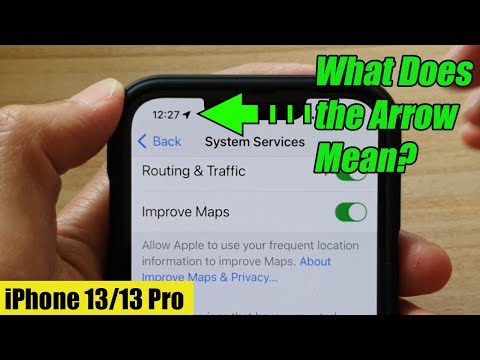
Tarkastele laskimen historiaa iPhone: vaiheet historian katseluun
Huolimatta siitä, että iPhonen oletuslaskinsovellus ei tallenna laskutoimitushistoriaa, on olemassa kiertotapoja, joilla voit tarkastella ainakin osaa laskimen historiasta.
Tapa 1: Tarkastele ja kopioi viimeinen tulos
Tapa 1 tarjoaa yksinkertaisen mutta tehokkaan tavan päästä käsiksi viimeisimpään laskelmaan iPhone. Sovelluksen pikakuvakkeen avulla voit nopeasti tarkastella ja kopioida viimeisimmän tuloksesi. Tämä saavutetaan painamalla pitkään Laskin-sovelluksen kuvaketta joko sovelluskirjastossasi tai ohjauskeskuksessa. Kun teet niin, valitset 'Kopioi viimeinen tulos'. Tämä näppärä ominaisuus varmistaa, että uusin laskelmasi on helposti käytettävissä muissa sovelluksissa, mikä lisää tuottavuutta ja mukavuutta jokapäiväisissä tehtävissä.
Pikaopas vaihe vaiheelta:
- Etsi Laskin-sovellus: Etsi Laskin-sovelluksen kuvake iPhonesi aloitusnäytöstä tai sovelluskirjastosta.
- Paina kuvaketta pitkään: Pidä Laskin-sovelluksen kuvaketta painettuna, kunnes valikko tulee näkyviin.
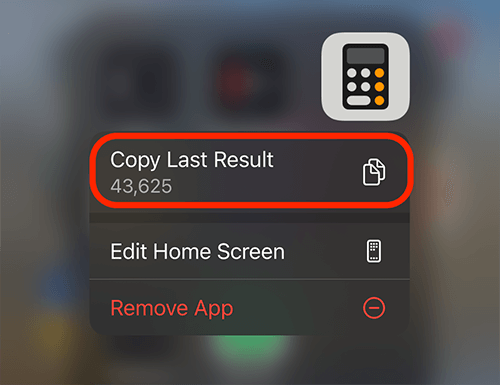
- Kopioi viimeinen tulos: Napauta esiin tulevasta valikosta Kopioi viimeinen tulos.
- Käytä tulostasi: Viimeinen tulos on nyt leikepöydälläsi valmiina liitettäväksi muistiinpanoihin, viesteihin tai mihin tahansa muuhun sovellukseen.
Tapa 2: Muistitoiminnon käyttäminen
Menetelmässä 2 hyödynnetään iPhonen muistitoimintoa vaakatilassa, mikä vapauttaa lisäominaisuuksia laskelmien hallintaan. Kun käännät iPhonen vaakasuuntaan, laskinsovellus näyttää ylimääräiset muistipainikkeet: "m+", "mr", "mc" ja "m-". Näiden toimintojen avulla voit tallentaa, palauttaa, tyhjentää ja muokata yksittäistä muistiarvoa, mikä parantaa sovelluksen hyödyllisyyttä monimutkaisiin laskelmiin.
Pikaopas vaihe vaiheelta:
- Kierrä iPhoneasi: Vaihda vaakatilaan näyttääksesi lisää laskimen toimintoja.
- Tallenna numero: Käytä 'm+' lisätäksesi nykyisen numeron muistiin.
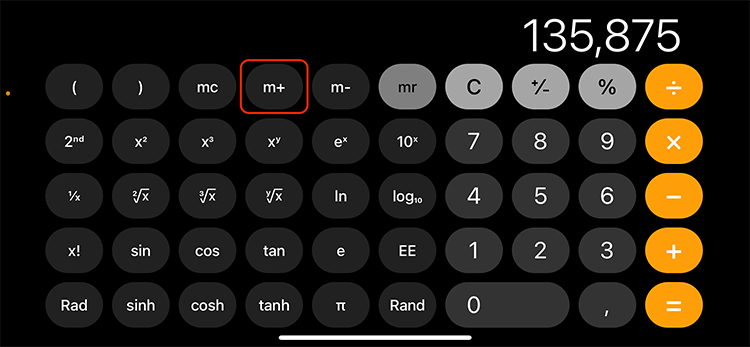
- Muista numero: Napauta 'mr' hakeaksesi tallennetun arvon.
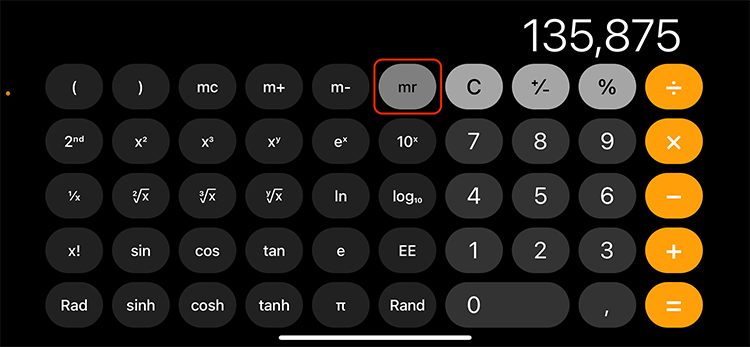
- Tyhjennä muisti: Tyhjennä tallennettu numero painamalla 'mc'.
- Muokkaa muistin arvoa: Käytä 'm-' vähentääksesi nykyisen luvun muistista.
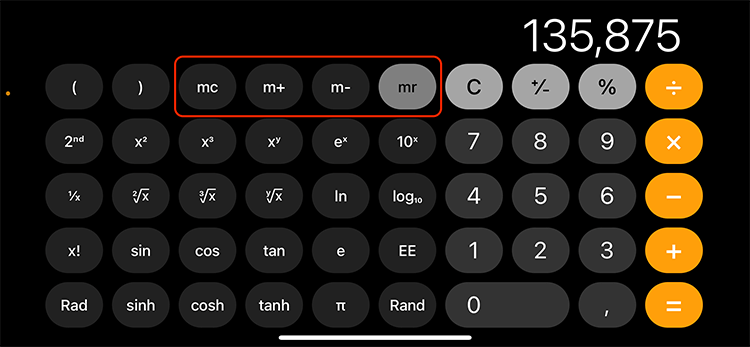
Tämä menetelmä on korvaamaton käyttäjille, jotka joutuvat muistamaan ja manipuloimaan yhtä tärkeää lukua pitkien laskentaistuntojen aikana.
Tapa 3: Kolmannen osapuolen sovellusten käyttäminen
Muut sovellukset, kuten "Laskin +" ClevCalc, "OneCalc: All-in-one-laskin"Tai"Laskin historialla” tarjoaa helpon tavan tarkastella kaikkia aiempia laskelmia, muokata historiaa ja tarjota lisäominaisuuksia, joita ei löydy oletussovelluksesta. Napsauta iPhonesi sovellusten linkkejä ja voit ladata sovelluksen ja käyttää historiatoimintoa tästä lähtien.
Tapa 4: Näytön tallentimen käyttäminen
Menetelmässä 4 otetaan käyttöön kekseliäs lähestymistapa laskelmien seuraamiseen käyttämällä iPhonen näytön tallennin. Tämä menetelmä sisältää näytön tallennuksen aloittamisen ennen laskimen käytön aloittamista. Kuvat-sovellukseen tallennettu video toimii kaikkien laskelmiesi dynaamisena historiana, jolloin voit tarkastella niitä uudelleen aina tarvittaessa.
Pikaopas vaihe vaiheelta:
- Avaa ohjauskeskus: Pyyhkäise alas näytön oikeasta yläkulmasta (tai ylös alhaalta vanhemmissa malleissa).
- Aloita nauhottaminen: Aloita tallennus 3 sekunnin lähtölaskennan jälkeen napauttamalla Screen Recording -kuvaketta.
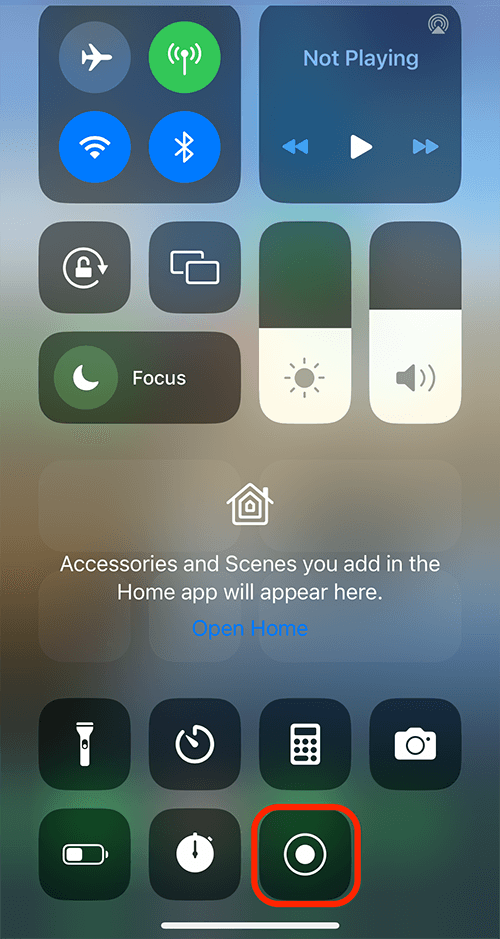
- Käytä laskinta: Suorita laskutoimitukset tavalliseen tapaan Laskin-sovelluksessa.
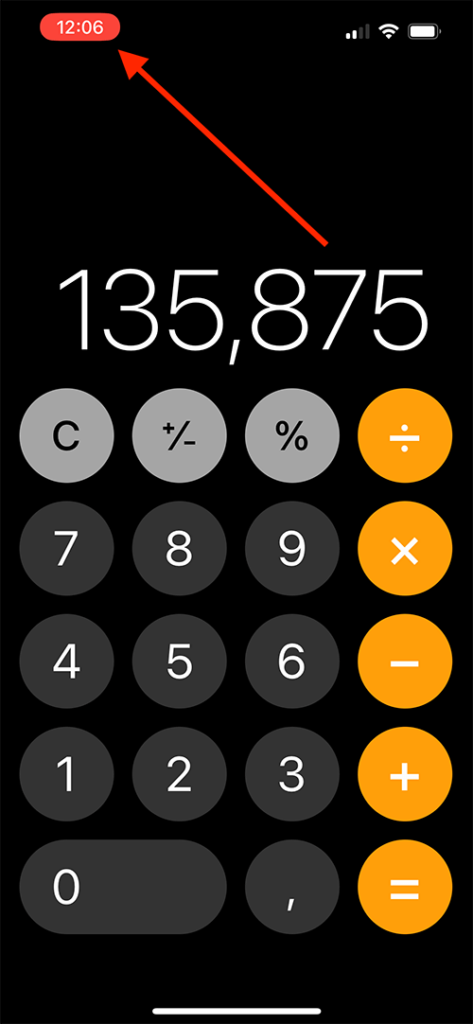
- Pysäytä tallennus: Napauta punaista tilapalkkia näytön yläreunassa ja valitse Pysäytä.
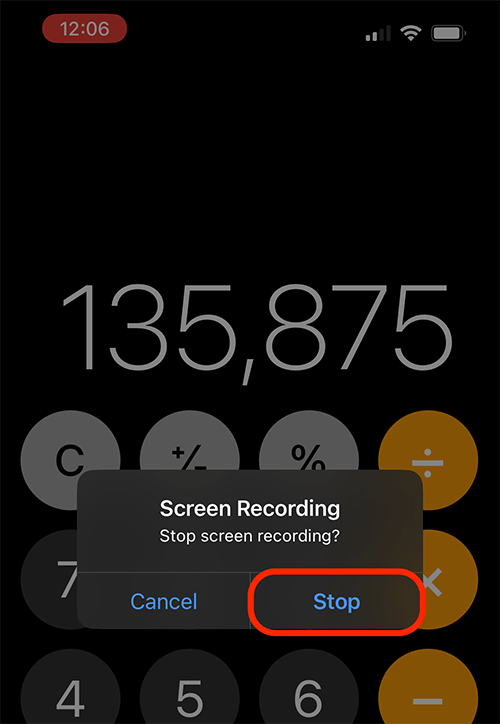
- Käytä tallennusta: Avaa Valokuvat-sovellus nähdäksesi näytön tallenteen, joka sisältää kaikki laskelmasi.
Tämä menetelmä on erityisen hyödyllinen monimutkaisten laskelmien dokumentoinnissa myöhempää tarkastelua tai jakamista varten.
iPhonen laskimen loki: Laskimen lokin ymmärtäminen
Vaikka oletussovellus ei tarjoa lokia, kolmannen osapuolen sovellukset tarjoavat usein tämän ominaisuuden, mikä mahdollistaa yksityiskohtaisemman tallenteen aiemmista laskelmista.
Kolmannen osapuolen sovelluksissa voit yleensä käyttää historiaa pyyhkäisemällä aiempien laskelmiesi läpi. Kolmannen osapuolen sovelluksissa on usein opetusohjelmia ja ohjeosioita, jotka tarjoavat tietoa lisäominaisuuksista, kuten historialokeista.
Vaikka iOS-päivitykset eivät ole vielä lisänneet historiaominaisuutta oletuslaskinsovellukseen, ne usein tuo parannuksia kolmannen osapuolen laskinsovelluksiin.
iPhone-laskimen vinkkejä ja temppuja: tehokkuushakkerointi
Laskimen käyttäminen vaakatilassa paljastaa tieteellisiä laskimen lisäominaisuuksia, mukaan lukien muistitoiminnon.
Yksi iPhone-laskimen kätevä ominaisuus on pyyhkäisemällä vasemmalle tai oikealle näytössä viimeisimmän syöttämisen kumoamiseksi tai toistamiseksi, vaikka tämä rajoittuukin viimeisimpään syöttöön.
FAQ-osio
Onko mahdollista noutaa laskimen historia iPhonessa?
Ei, iPhonen oletuslaskinsovellus ei tallenna laskelmiesi historiaa yksityisyytesi suojaamiseksi. Voit kuitenkin käyttää tiettyjä kiertotapoja, kuten kolmannen osapuolen sovelluksia tai näytön tallennusominaisuutta, säilyttääksesi tietynlaisen historian laskelmiasi varten.
Voinko nähdä lokin aiemmista laskelmistani iPhonessani?
Vaikka oletuslaskinsovellus ei tarjoa lokia, monet kolmannen osapuolen laskinsovellukset tarjoavat tämän ominaisuuden. Sovellukset, kuten Laskin+ ja Laskin, tarjoavat historian tai lokin aiemmista laskelmistasi, joita voidaan tarkastella milloin tahansa.
Onko mahdollista kumota tai peruuttaa laskelmia iPhone-laskimella?
Kyllä, voit kumota tai peruuttaa viimeisimmän syöttämäsi merkinnän iPhone-laskimessa yksinkertaisesti pyyhkäisemällä vasemmalle tai oikealle laskimen näytössä. Tämä toiminto poistaa viimeisimmän antamasi numeron tai operaattorin.
Onko iPhonelle olemassa kolmannen osapuolen laskinsovelluksia, joissa on historiaominaisuus?
Ehdottomasti iPhonelle on saatavilla lukuisia kolmannen osapuolen laskinsovelluksia, jotka sisältävät historiaominaisuuden. Esimerkkejä ovat Laskin+, Laskin ja Calcbot, joiden avulla voit tarkastella laskentahistoriaasi ja olla vuorovaikutuksessa sen kanssa.
Kuinka tyhjennän laskentahistoriani iPhonen laskinsovelluksessa?
Koska iPhonen oletuslaskinsovellus ei tallenna historiaasi, mitään tyhjennettävää ei ole. Jos käytät kolmannen osapuolen sovellusta, jossa on historiaominaisuus, voit tavallisesti tyhjentää historian sovelluksen asetuksista tai valitsemalla sovelluksen historian tyhjennys- tai poistamisvaihtoehdon.
Johtopäätöksemme
Vaikka iPhonen oletuslaskinsovelluksesta saattaa puuttua historiaominaisuus, erilaiset kiertotavat ja kolmannen osapuolen sovellukset tarjoavat ratkaisuja. Nämä vinkit voivat parantaa laskentakokemustasi iPhonessa aina sovellusten pikakuvakkeiden ja muistitoimintojen käyttämisestä innovatiivisiin menetelmiin, kuten näytön tallennus. iOS-päivitysten pysyminen on myös hyödyllistä, sillä ne voivat tuoda uusia toimintoja sekä oletus- että kolmannen osapuolen laskinsovelluksiin.






Jätä vastaus